おはこんばんにちは!ノボルです。
Adobe illustratorでブログ用のイラストを作ってるんだけど、「矢印」ってどうやって作るの?
直線を使えば、サクッと作れるよ!
Adobe illustrator(アドビーイラストレーター)は、オシャレなポスターやロゴなど、様々なデザインを作成することができる便利なソフトです。
ところが、「矢印」を作るのは意外と難しんですよね。笑
ペンツールを使って矢印を書こうとしても、左右非対称になってしまうので、なかなか綺麗な矢印が作れないんです。
そこで今回は、Adobe illustratorでサクッと矢印を作る方法を解説します!
この方法を使えば、1分以内に作れますよ!

Adobe illustratorで直線から矢印を作る方法
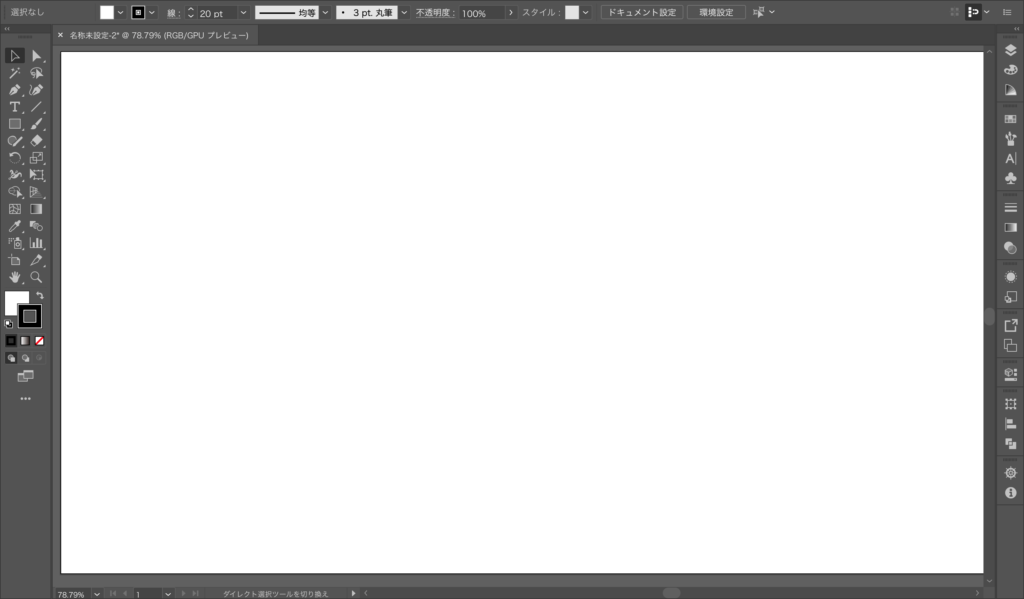
Adobe illustratorを起動して、新規ファイルを作成してください。

「ペンツール」or「直線ツール」を使って、直線を作成しましょう。
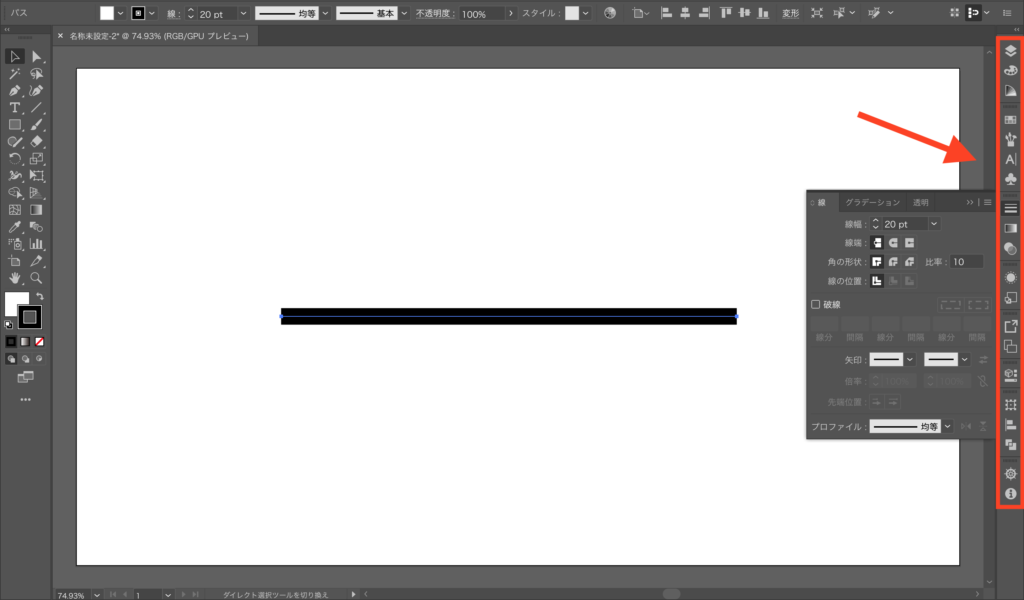
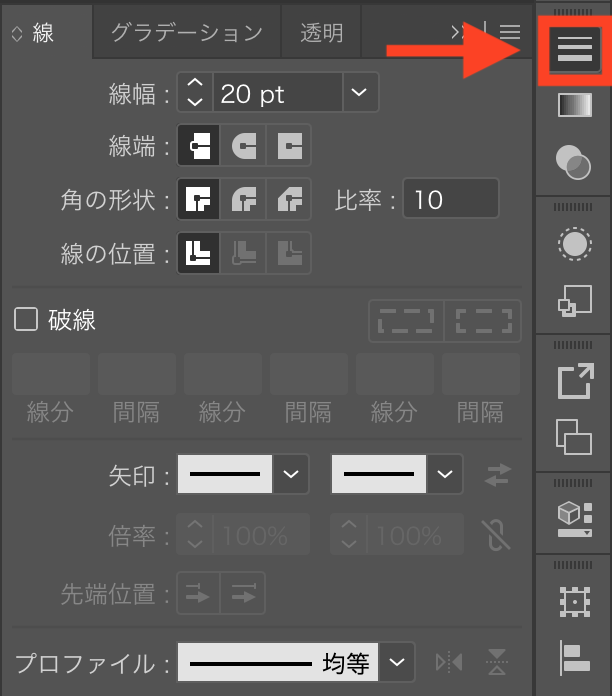
直線を作成できたら、「パネル」から、三本線の部分を選択してください。
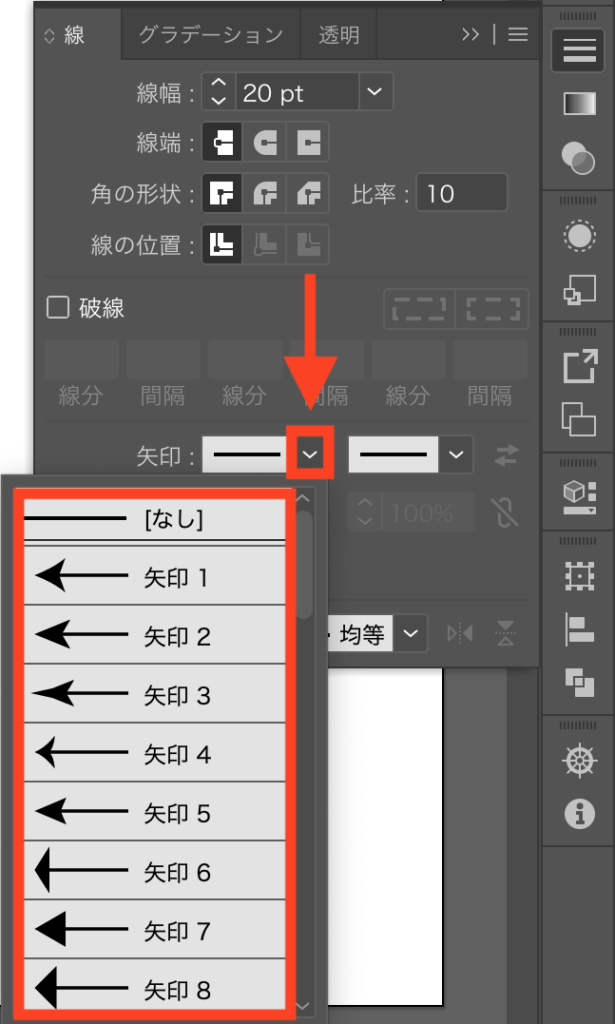
設定が開くので、「矢印」欄をクリックして、お好みの矢印の形を選択してください、
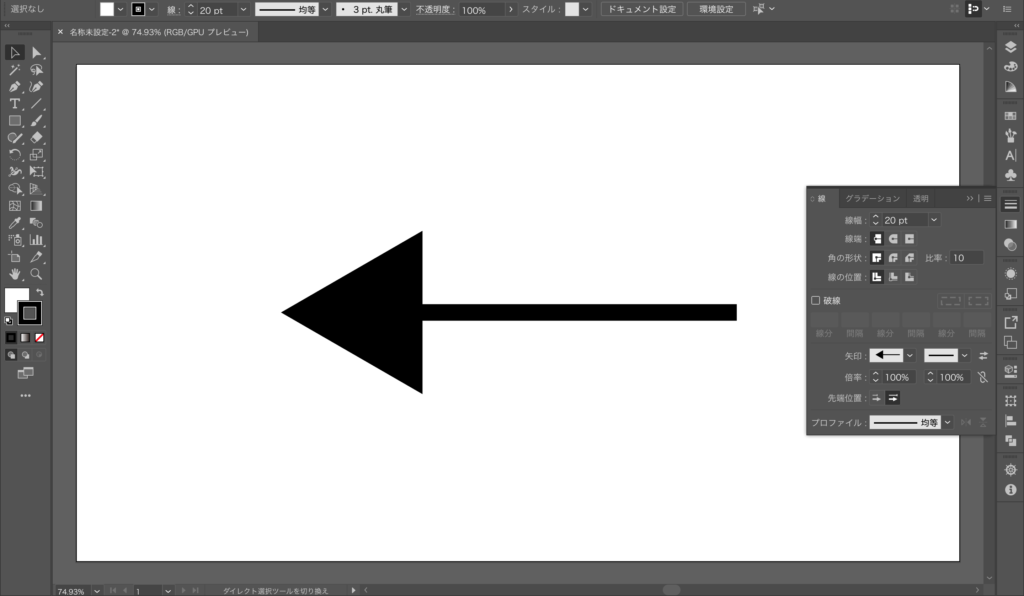
矢印を作成することができました!
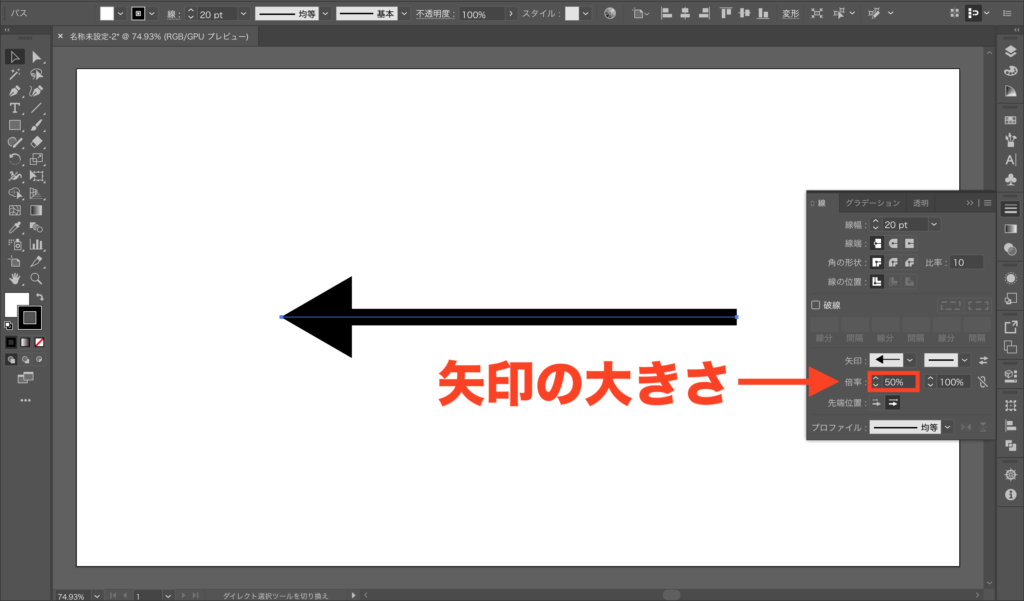
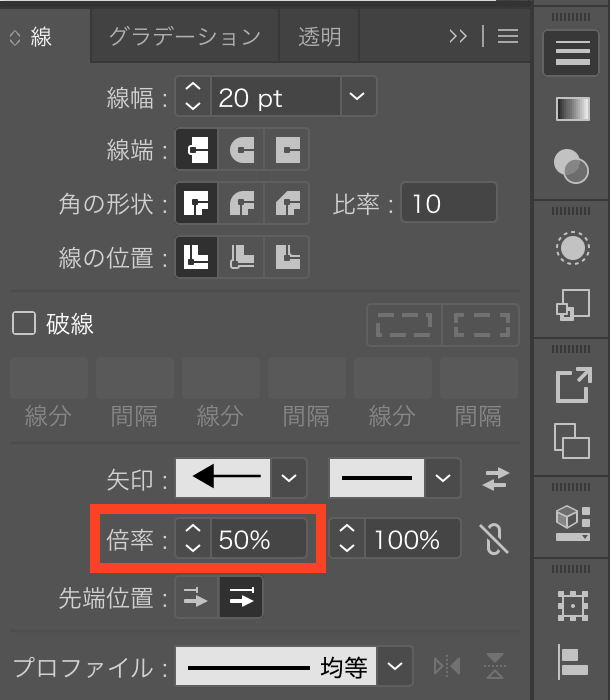
ちなみに、「倍率」の値を変更することで、矢印の大きさを調整することができます。
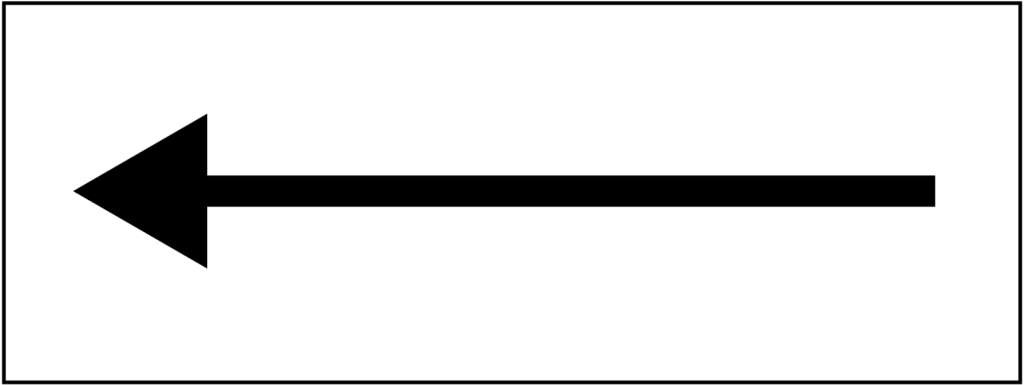
完成です!
簡単でしょ🎵
最後に
今回の記事では、Adobe illustratorでサクッと矢印を作る方法を解説しました。
Adobe illustratorを使えば、幅広いデザインを作成することができるので、どんどん活用しましょう!
最後まで読んで頂き、ありがとうございました(o^^o)


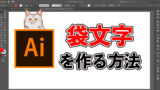

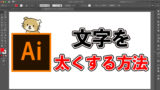


コメント